Uwaga
Dostęp do tej strony wymaga autoryzacji. Może spróbować zalogować się lub zmienić katalogi.
Dostęp do tej strony wymaga autoryzacji. Możesz spróbować zmienić katalogi.
W tym artykule pokazano, jak utworzyć aplikację Java WebSphere, która loguje użytkowników przy użyciu biblioteki Microsoft Authentication Library (MSAL) dla języka Java. Aplikacja ogranicza również dostęp do stron na podstawie członkostwa w grupie zabezpieczeń Microsoft Entra ID.
Na poniższym diagramie przedstawiono topologię aplikacji:
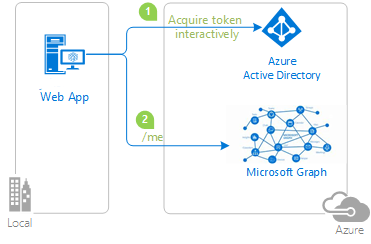 Diagram przedstawiający topologię aplikacji.
Diagram przedstawiający topologię aplikacji.
Aplikacja kliencka używa biblioteki MSAL dla języka Java (MSAL4J), aby logować użytkowników do dzierżawy microsoft Entra ID i uzyskiwać token identyfikatora z identyfikatora Entra firmy Microsoft. Token identyfikatora potwierdza, że użytkownik jest uwierzytelniany w tej dzierżawie. Aplikacja chroni swoje trasy zgodnie ze stanem uwierzytelniania użytkownika i członkostwem w grupie.
Aby zapoznać się z filmem wideo obejmującym ten scenariusz, zobacz Implementowanie autoryzacji w aplikacjach przy użyciu ról aplikacji, grup zabezpieczeń, zakresów i ról katalogu.
Wymagania wstępne
- Zestaw JDK w wersji 8 lub nowszej
- Maven 3
- Dzierżawa identyfikatora entra firmy Microsoft. Aby uzyskać więcej informacji, zobacz How to get a Microsoft Entra ID tenant (Jak uzyskać dzierżawę identyfikatora entra firmy Microsoft).
- Konto użytkownika we własnej dzierżawie microsoft Entra ID.
- Dwie grupy zabezpieczeń i
GroupMember, zawierające użytkowników,GroupAdminktórych chcesz przetestować.
Zalecenia
- Znajomość serwletów Java/Dżakarta.
- Pewna znajomość terminalu systemu Linux/OSX.
- jwt.ms na potrzeby inspekcji tokenów.
- Program Fiddler do monitorowania aktywności sieci i rozwiązywania problemów.
- Postępuj zgodnie z blogiem Microsoft Entra ID, aby być na bieżąco z najnowszymi wydarzeniami.
Konfigurowanie przykładu
W poniższych sekcjach pokazano, jak skonfigurować przykładową aplikację.
Klonowanie lub pobieranie przykładowego repozytorium
Aby sklonować przykład, otwórz okno powłoki Bash i użyj następującego polecenia:
git clone https://github.com/Azure-Samples/ms-identity-msal-java-samples.git
cd 3-java-servlet-web-app/3-Authorization-II/groups
Alternatywnie przejdź do repozytorium ms-identity-msal-java-samples , a następnie pobierz go jako plik .zip i wyodrębnij go na dysk twardy.
Ważne
Aby uniknąć ograniczeń długości ścieżki pliku w systemie Windows, sklonuj lub wyodrębnij repozytorium do katalogu w pobliżu katalogu głównego dysku twardego.
Rejestrowanie przykładowej aplikacji w dzierżawie identyfikatora entra firmy Microsoft
W tym przykładzie istnieje jeden projekt. W poniższych sekcjach pokazano, jak zarejestrować aplikację przy użyciu witryny Azure Portal.
Wybierz dzierżawę microsoft Entra ID, w której chcesz utworzyć aplikacje
Aby wybrać dzierżawę, wykonaj następujące kroki:
Zaloguj się w witrynie Azure Portal.
Jeśli Twoje konto znajduje się w więcej niż jednej dzierżawie identyfikatora entra firmy Microsoft, wybierz swój profil w rogu witryny Azure Portal, a następnie wybierz pozycję Przełącz katalog , aby zmienić sesję na żądaną dzierżawę identyfikatora Entra firmy Microsoft.
Rejestrowanie aplikacji (java-servlet-webapp-groups)
Najpierw zarejestruj nową aplikację w witrynie Azure Portal, postępując zgodnie z instrukcjami w przewodniku Szybki start: rejestrowanie aplikacji przy użyciu Platforma tożsamości Microsoft.
Następnie wykonaj następujące kroki, aby ukończyć rejestrację:
Przejdź do strony Platforma tożsamości Microsoft dla deweloperów Rejestracje aplikacji.
Wybierz opcjęNowa rejestracja.
Na wyświetlonej stronie Rejestrowanie aplikacji wprowadź następujące informacje o rejestracji aplikacji:
- W sekcji Nazwa wprowadź zrozumiałą nazwę aplikacji do wyświetlania użytkownikom aplikacji — na przykład
java-servlet-webapp-groups. - W obszarze Obsługiwane typy kont wybierz pozycję Konta tylko w tym katalogu organizacyjnym.
- W sekcji Identyfikator URI przekierowania wybierz pozycję Sieć Web w polu kombi i wprowadź następujący identyfikator URI przekierowania:
http://localhost:8080/msal4j-servlet-groups/auth/redirect.
- W sekcji Nazwa wprowadź zrozumiałą nazwę aplikacji do wyświetlania użytkownikom aplikacji — na przykład
Wybierz pozycję Zarejestruj, aby utworzyć aplikację.
Na stronie rejestracji aplikacji znajdź i skopiuj wartość Identyfikator aplikacji (klienta), aby użyć jej później. Ta wartość jest używana w pliku konfiguracji aplikacji lub plikach.
Wybierz Zapisz, aby zapisać zmiany.
Na stronie rejestracji aplikacji wybierz pozycję Certyfikaty i wpisy tajne w okienku nawigacji, aby otworzyć stronę, na której można wygenerować wpisy tajne i przekazać certyfikaty.
W sekcji Klucze tajne klienta wybierz pozycję Nowy klucz tajny klienta.
Wpisz opis — na przykład wpis tajny aplikacji.
Wybierz jeden z dostępnych czasów trwania: W ciągu 1 roku w ciągu 2 lat lub Nigdy nie wygasa.
Wybierz Dodaj. Zostanie wyświetlona wygenerowana wartość.
Skopiuj i zapisz wygenerowaną wartość do użycia w kolejnych krokach. Ta wartość jest potrzebna dla plików konfiguracji kodu. Ta wartość nie jest ponownie wyświetlana i nie można jej pobrać w żaden inny sposób. Dlatego przed przejściem do innego ekranu lub okienka pamiętaj, aby zapisać go w witrynie Azure Portal.
Na stronie rejestracji aplikacji wybierz pozycję Uprawnienia interfejsu API w okienku nawigacji, aby otworzyć stronę, aby dodać dostęp do interfejsów API wymaganych przez aplikację.
Wybierz Dodaj uprawnienie.
Upewnij się, że wybrano kartę Interfejsy API firmy Microsoft.
W sekcji Często używane interfejsy API firmy Microsoft wybierz pozycję Microsoft Graph.
W sekcji Uprawnienia delegowane wybierz pozycję User.Read i GroupMember.Read.Read.All z listy. W razie potrzeby użyj pola wyszukiwania.
Wybierz Przyznaj uprawnienia.
GroupMember.Read.Allwymaga zgody administratora, dlatego wybierz pozycję Udziel/odwołaj zgodę administratora dla {tenant}, a następnie wybierz pozycję Tak , gdy zostanie wyświetlony monit o udzielenie zgody dla żądanych uprawnień dla wszystkich kont w dzierżawie. Aby wykonać tę akcję, musisz być administratorem dzierżawy identyfikatora entra firmy Microsoft.
Konfigurowanie aplikacji (java-servlet-webapp-groups) w celu korzystania z rejestracji aplikacji
Aby skonfigurować aplikację, wykonaj następujące kroki:
Uwaga
W poniższych krokach ClientID jest to samo co Application ID lub AppId.
Otwórz projekt w środowisku IDE.
Otwórz plik ./src/main/resources/authentication.properties.
Znajdź ciąg
{enter-your-tenant-id-here}. Zastąp istniejącą wartość identyfikatorem dzierżawy Microsoft Entra, jeśli zarejestrowano aplikację przy użyciu opcji Tylko konta w tym katalogu organizacyjnym.Znajdź ciąg
{enter-your-client-id-here}i zastąp istniejącą wartość identyfikatorem aplikacji lubclientIdjava-servlet-webapp-groupsaplikacją skopiowaną z witryny Azure Portal.Znajdź ciąg
{enter-your-client-secret-here}i zastąp istniejącą wartość wartością zapisaną podczas tworzeniajava-servlet-webapp-groupsaplikacji w witrynie Azure Portal.
Konfigurowanie grup zabezpieczeń usługi
Dostępne są następujące opcje konfigurowania aplikacji w celu odbierania oświadczenia grup:
Odbierz wszystkie grupy przypisane do zalogowanego użytkownika w dzierżawie Microsoft Entra ID, w tym grupy zagnieżdżone. Aby uzyskać więcej informacji, zobacz sekcję Konfigurowanie aplikacji w celu odbierania wszystkich grup przypisanych do zalogowanego użytkownika, w tym grup zagnieżdżonych.
Odbierz wartości oświadczeń grup z filtrowanego zestawu grup, z którymi aplikacja jest zaprogramowana do pracy. Aby uzyskać więcej informacji, zobacz sekcję Konfigurowanie aplikacji w celu odbierania wartości oświadczeń grup z filtrowanego zestawu grup, do których może zostać przypisany użytkownik. Ta opcja nie jest dostępna w wersji Microsoft Entra ID Free.
Uwaga
Aby uzyskać identyfikator grupy samAccountName lokalnej lub On Premises Group Security Identifier zamiast identyfikatora grupy, zobacz sekcję Wymagania wstępne dotyczące używania atrybutów grupy synchronizowane z usługi Active Directory w temacie Konfigurowanie oświadczeń grupy dla aplikacji przy użyciu identyfikatora Entra firmy Microsoft.
Skonfiguruj aplikację, aby otrzymywać wszystkie grupy przypisane do zalogowanego użytkownika, w tym grupy zagnieżdżone
Aby skonfigurować aplikację, wykonaj następujące kroki:
Na stronie rejestracji aplikacji wybierz pozycję Konfiguracja tokenu w okienku nawigacji, aby otworzyć stronę, na której można skonfigurować oświadczenia dostarczone tokeny wystawione dla aplikacji.
Wybierz pozycję Dodaj oświadczenie grup, aby otworzyć ekran Edytowanie oświadczeń grup.
Wybierz opcję Grupy zabezpieczeń LUB Wszystkie grupy (w tym listy dystrybucyjne, ale nie grupy przypisane do aplikacji). Wybranie obu opcji neguje efekt opcji Grupy zabezpieczeń.
W sekcji Identyfikator wybierz pozycję Identyfikator grupy. To zaznaczenie powoduje, że identyfikator Entra firmy Microsoft wysyła identyfikator obiektu grup, do których użytkownik jest przypisany w oświadczeniu grup tokenu identyfikatora odbieranego przez aplikację po zalogowaniu użytkownika.
Skonfiguruj aplikację, aby otrzymywać wartości oświadczeń grup z filtrowanego zestawu grup, do których może zostać przypisany użytkownik
Ta opcja jest przydatna, gdy spełnione są następujące przypadki:
- Twoja aplikacja jest zainteresowana wybranym zestawem grup, do których może zostać przypisany użytkownik logowania.
- Twoja aplikacja nie jest zainteresowana każdą grupą zabezpieczeń, do której ten użytkownik jest przypisany w dzierżawie.
Ta opcja pomaga aplikacji uniknąć problemu z nadwyżką .
Uwaga
Ta funkcja nie jest dostępna w wersji Microsoft Entra ID Free.
Przy użyciu tej opcji zagnieżdżone przypisania grup nie są dostępne.
Aby włączyć tę opcję w aplikacji, wykonaj następujące kroki:
Na stronie rejestracji aplikacji wybierz pozycję Konfiguracja tokenu w okienku nawigacji, aby otworzyć stronę, na której można skonfigurować oświadczenia dostarczone tokeny wystawione dla aplikacji.
Wybierz pozycję Dodaj oświadczenie grup, aby otworzyć ekran Edytowanie oświadczeń grup.
Wybierz pozycję Grupy przypisane do aplikacji.
Wybieranie innych opcji — takich jak Grupy zabezpieczeń lub Wszystkie grupy (w tym listy dystrybucyjne, ale nie przypisane do aplikacji) — neguje korzyści wynikające z korzystania z tej opcji przez aplikację.
W sekcji Identyfikator wybierz pozycję Identyfikator grupy. Ten wybór powoduje, że identyfikator Entra firmy Microsoft wysyłający identyfikator obiektu grup, do których użytkownik jest przypisany w oświadczeniu grup tokenu identyfikatora.
Jeśli udostępniasz internetowy interfejs API przy użyciu opcji Uwidaczniaj interfejs API , możesz również wybrać opcję Identyfikator grupy w sekcji Dostęp . Ta opcja powoduje, że identyfikator Entra firmy Microsoft wysyłający identyfikator obiektu grup, do których użytkownik jest przypisany w oświadczeniu grup tokenu dostępu.
Na stronie rejestracji aplikacji wybierz pozycję Przegląd w okienku nawigacji, aby otworzyć ekran przeglądu aplikacji.
Wybierz hiperlink z nazwą aplikacji w aplikacji zarządzanej w katalogu lokalnym. Ten tytuł pola może zostać obcięty — na przykład
Managed application in .... Po wybraniu tego linku przejdź do strony Przegląd aplikacji dla przedsiębiorstw skojarzonej z jednostką usługi dla aplikacji w dzierżawie, w której została utworzona. Możesz wrócić do strony rejestracji aplikacji przy użyciu przycisku Wstecz przeglądarki.Wybierz pozycję Użytkownicy i grupy w okienku nawigacji, aby otworzyć stronę, na której można przypisać użytkowników i grupy do aplikacji.
Wybierz Dodaj użytkownika.
Wybierz pozycję Użytkownicy i grupy na ekranie wynikowym.
Wybierz grupy, które chcesz przypisać do tej aplikacji.
Wybierz pozycję Wybierz, aby zakończyć wybieranie grup.
Wybierz pozycję Przypisz , aby zakończyć proces przypisywania grupy.
Aplikacja odbiera teraz wybrane grupy w oświadczeniach grup, gdy użytkownik logujący się do aplikacji jest członkiem jednej lub kilku przypisanych grup.
Wybierz pozycję Właściwości w okienku nawigacji, aby otworzyć stronę zawierającą podstawowe właściwości aplikacji. Ustaw flagę Wymagane przypisanie użytkownika? na Wartość Tak.
Ważne
Po ustawieniu wymaganego przypisania użytkownika? na wartość Tak, identyfikator entra firmy Microsoft sprawdza, czy tylko użytkownicy przypisani do aplikacji w okienku Użytkownicy i grupy będą mogli zalogować się do aplikacji. Możesz przypisywać użytkowników bezpośrednio lub przypisując grupy zabezpieczeń, do których należą.
Konfigurowanie aplikacji (java-servlet-webapp-groups) w celu rozpoznawania identyfikatorów grup
Aby skonfigurować aplikację, wykonaj następujące kroki:
Ważne
Na stronie Konfiguracja tokenu, jeśli wybrano dowolną opcję inną niż groupID — na przykład DNSDomain\sAMAccountName — należy wprowadzić nazwę grupy w następujących krokach — na przykład contoso.com\Test Group — zamiast identyfikatora obiektu:
Otwórz plik ./src/main/resources/authentication.properties.
Znajdź ciąg
{enter-your-admins-group-id-here}i zastąp istniejącą wartość identyfikatoremGroupAdminobiektu grupy skopiowaną z witryny Azure Portal. Usuń nawiasy klamrowe z wartości symbolu zastępczego.Znajdź ciąg
{enter-your-admins-group-id-here}i zastąp istniejącą wartość identyfikatoremGroupAdminobiektu grupy skopiowaną z witryny Azure Portal. Usuń nawiasy klamrowe z wartości symbolu zastępczego.
Tworzenie przykładu
Aby skompilować przykład przy użyciu narzędzia Maven, przejdź do katalogu zawierającego plik pom.xml dla przykładu, a następnie uruchom następujące polecenie:
mvn clean package
To polecenie generuje plik war , który można uruchomić na różnych serwerach aplikacji.
Uruchamianie aplikacji przykładowej
W tych instrukcjach przyjęto założenie, że zainstalowano aplikację WebSphere i skonfigurowano serwer. Wskazówki można uzyskać w temacie Deploy WebSphere Application Server (traditional) Cluster on Azure Virtual Machines for a basic server setup (Wdrażanie klastra webSphere Application Server (tradycyjny) na maszynach wirtualnych platformy Azure na potrzeby podstawowej konfiguracji serwera.
Przed wdrożeniem w usłudze WebSphere wykonaj następujące kroki, aby wprowadzić pewne zmiany konfiguracji w samym przykładzie, a następnie skompilować lub ponownie skompilować pakiet:
Przejdź do pliku authentication.properties aplikacji i zmień wartość
app.homePageadresu URL serwera i numer portu, którego planujesz użyć, jak pokazano w poniższym przykładzie:# app.homePage is by default set to dev server address and app context path on the server # for apps deployed to azure, use https://your-sub-domain.azurewebsites.net app.homePage=https://<server-url>:<port-number>/msal4j-servlet-auth/Po zapisaniu tego pliku użyj następującego polecenia, aby ponownie skompilować aplikację:
mvn clean packagePo zakończeniu tworzenia kodu skopiuj plik war do systemu plików serwera docelowego.
Musisz również wprowadzić tę samą zmianę w rejestracji aplikacji platformy Azure, w której ustawisz ją w witrynie Azure Portal jako wartość Identyfikator URI przekierowania na karcie Uwierzytelnianie .
Przejdź do strony Platforma tożsamości Microsoft dla deweloperów Rejestracje aplikacji.
Użyj pola wyszukiwania, aby wyszukać rejestrację aplikacji — na przykład
java-servlet-webapp-authentication.Otwórz rejestrację aplikacji, wybierając jej nazwę.
Wybierz Uwierzytelnianie z menu poleceń.
W sekcji Identyfikatory URI przekierowania sieci Web - wybierz pozycję Dodaj identyfikator URI.
Wypełnij identyfikator URI aplikacji, dołączając ciąg /auth/redirect — na przykład
https://<server-url>:<port-number>/auth/redirect.Wybierz pozycję Zapisz.
Wykonaj następujące kroki, aby wdrożyć przykład przy użyciu konsoli zintegrowanych rozwiązań WebSphere:
Na karcie Aplikacje wybierz pozycję Nowa aplikacja, a następnie pozycję Nowa aplikacja dla przedsiębiorstw.
Wybierz skompilowany plik war , a następnie wybierz przycisk Dalej , aż do kroku instalacji katalogów głównych kontekstu mapy dla modułów sieci Web. Inne ustawienia domyślne powinny być poprawne.
Dla katalogu głównego kontekstu ustaw tę samą wartość co po numerze portu w identyfikatorze URI przekierowania ustawionym w przykładowej konfiguracji/rejestracji aplikacji platformy Azure. Oznacza to, że jeśli identyfikator URI przekierowania to
http://<server-url>:9080/msal4j-servlet-auth/, katalog główny kontekstu powinien mieć wartośćmsal4j-servlet-auth.Wybierz Zakończ.
Po zakończeniu instalowania aplikacji przejdź do sekcji Aplikacje dla przedsiębiorstw WebSphere na karcie Aplikacje .
Wybierz zainstalowany plik war z listy aplikacji, a następnie wybierz pozycję Rozpocznij, aby wdrożyć.
Po zakończeniu wdrażania przejdź do
http://<server-url>:9080/{whatever you set as the context root}strony i powinna być widoczna aplikacja.
Eksplorowanie przykładu
Aby zapoznać się z przykładem, wykonaj następujące czynności:
- Zwróć uwagę na stan logowania lub wylogowania wyświetlany na środku ekranu.
- Wybierz przycisk kontekstowy w rogu. Ten przycisk odczytuje pozycję Zaloguj po pierwszym uruchomieniu aplikacji.
- Na następnej stronie postępuj zgodnie z instrukcjami i zaloguj się przy użyciu konta w dzierżawie Microsoft Entra ID.
- Na ekranie zgody zwróć uwagę na żądane zakresy.
- Zwróć uwagę, że przycisk kontekstowy zawiera teraz pozycję Wyloguj się i wyświetla swoją nazwę użytkownika.
- Wybierz pozycję Szczegóły tokenu identyfikatora, aby wyświetlić niektóre zdekodowane oświadczenia tokenu identyfikatora.
- Wybierz pozycję Grupy , aby wyświetlić wszelkie informacje o członkostwie w grupie zabezpieczeń dla zalogowanego użytkownika.
- Wybierz pozycję Tylko administrator lub Zwykły użytkownik , aby uzyskać dostęp do chronionych punktów końcowych oświadczeń grup.
- Jeśli zalogowany użytkownik znajduje się w
GroupAdmingrupie, użytkownik może wprowadzić obie strony. - Jeśli zalogowany użytkownik znajduje się w
GroupMembergrupie, użytkownik może wprowadzić tylko stronę Zwykły użytkownik . - Jeśli zalogowany użytkownik nie znajduje się w żadnej grupie, użytkownik nie może uzyskać dostępu do żadnej z dwóch stron.
- Jeśli zalogowany użytkownik znajduje się w
- Użyj przycisku w rogu, aby się wylogować.
- Po wylogowaniu wybierz pozycję Szczegóły tokenu identyfikatora, aby zobaczyć, że aplikacja wyświetla
401: unauthorizedbłąd zamiast oświadczeń tokenu identyfikatora, gdy użytkownik nie jest autoryzowany.
Informacje o kodzie
W tym przykładzie użyto biblioteki MSAL dla języka Java (MSAL4J), aby zalogować użytkownika i uzyskać token identyfikatora, który może zawierać oświadczenie grup. Jeśli w tokenie identyfikatora istnieje zbyt wiele grup emisji, w przykładzie użyto zestawu Microsoft Graph SDK dla języka Java w celu uzyskania danych członkostwa w grupie z programu Microsoft Graph. Na podstawie grup, do których należy użytkownik, zalogowany użytkownik może uzyskać dostęp do żadnej, jednej lub obu stron Admins Only chronionych oraz Regular Users.
Jeśli chcesz replikować zachowanie tego przykładu, musisz dodać zestaw MSAL4J i zestaw Microsoft Graph SDK do projektów przy użyciu narzędzia Maven. Możesz skopiować plik pom.xml i zawartość folderów pomocników i authservlets w folderze src/main/java/com/microsoft/azuresamples/msal4j . Potrzebny jest również plik authentication.properties . Te klasy i pliki zawierają kod ogólny, którego można użyć w szerokiej gamie aplikacji. Możesz również skopiować resztę przykładu, ale inne klasy i pliki są kompilowane specjalnie w celu rozwiązania tego przykładu celu.
Zawartość
W poniższej tabeli przedstawiono zawartość przykładowego folderu projektu:
| Plik/folder | opis |
|---|---|
| src/main/java/com/microsoft/azuresamples/msal4j/groupswebapp/ | Ten katalog zawiera klasy definiujące logikę biznesową zaplecza aplikacji. |
| src/main/java/com/microsoft/azuresamples/msal4j/authservlets/ | Ten katalog zawiera klasy używane do logowania i wylogowyywania punktów końcowych. |
| *Servlet.java | Wszystkie dostępne punkty końcowe są definiowane w klasach Języka Java z nazwami kończącymi się na Servlet. |
| src/main/java/com/microsoft/azuresamples/msal4j/helpers/ | Klasy pomocnika na potrzeby uwierzytelniania. |
| AuthenticationFilter.java | Przekierowuje nieuwierzytelnione żądania do chronionych punktów końcowych do strony 401. |
| src/main/resources/authentication.properties | Microsoft Entra ID i konfiguracja programu. |
| src/main/webapp/ | Ten katalog zawiera szablony interfejsu użytkownika — JSP |
| CHANGELOG.md | Lista zmian w przykładzie. |
| CONTRIBUTING.md | Wskazówki dotyczące współtworzenia przykładu. |
| LICENCJA | Licencja dla przykładu. |
Przetwarzanie oświadczeń grup w tokenach, w tym obsługa nadwyżki
W poniższych sekcjach opisano sposób przetwarzania oświadczenia grup przez aplikację.
Oświadczenie grup
Identyfikator obiektu grup zabezpieczeń zalogowany użytkownik jest członkiem jest zwracany w oświadczeniach grup tokenu, jak pokazano w poniższym przykładzie:
{
...
"groups": [
"0bbe91cc-b69e-414d-85a6-a043d6752215",
"48931dac-3736-45e7-83e8-015e6dfd6f7c",]
...
}
Oświadczenie dotyczące nadwyżki grup
Aby upewnić się, że rozmiar tokenu nie przekracza limitów rozmiaru nagłówka HTTP, Platforma tożsamości Microsoft ogranicza liczbę identyfikatorów obiektów uwzględnionych w oświadczeniach grup.
Limit nadwyżki wynosi 150 dla tokenów SAML, 200 dla tokenów JWT i 6 dla aplikacji jednostronicowych. Jeśli użytkownik należy do większej liczby grup niż limit nadwyżki, Platforma tożsamości Microsoft nie emituje identyfikatorów grup w oświadczeniach grup w tokenie. Zamiast tego zawiera oświadczenie nadwyżkowe w tokenie, który wskazuje aplikacji na wykonywanie zapytań względem interfejsu API programu Microsoft Graph w celu pobrania członkostwa w grupie użytkownika, jak pokazano w poniższym przykładzie:
{
...
"_claim_names": {
"groups": "src1"
},
{
"_claim_sources": {
"src1": {
"endpoint":"[Graph Url to get this user's group membership from]"
}
}
...
}
Tworzenie scenariusza nadwyżkowego w tym przykładzie na potrzeby testowania
Aby utworzyć scenariusz nadwyżki, możesz wykonać następujące kroki:
Możesz użyć pliku BulkCreateGroups.ps1 udostępnionego w folderze AppCreationScripts , aby utworzyć dużą liczbę grup i przypisać do nich użytkowników. Ten plik pomaga przetestować scenariusze nadwyżkowe podczas programowania. Pamiętaj, aby zmienić ustawienia podane przez użytkownika
objectIdw skrypcie BulkCreateGroups.ps1 .Po uruchomieniu tego przykładu i wystąpieniu nadwyżki zobaczysz _claim_names na stronie głównej po zalogowaniu użytkownika.
Zdecydowanie zalecamy użycie funkcji filtrowania grup, jeśli jest to możliwe, aby uniknąć nadmiernego użycia grup. Aby uzyskać więcej informacji, zobacz sekcję Konfigurowanie aplikacji w celu odbierania wartości oświadczeń grup z filtrowanego zestawu grup, do których może zostać przypisany użytkownik.
Jeśli nie możesz uniknąć nadmiernego użycia grup, zalecamy wykonanie następujących kroków w celu przetworzenia oświadczenia grup w tokenie:
- Sprawdź roszczenie _claim_names, gdzie jedną z wartości jest grupy. To oświadczenie wskazuje nadwyżkę.
- Jeśli zostanie znaleziona, wykonaj wywołanie punktu końcowego określonego w _claim_sources w celu pobrania grup użytkowników.
- Jeśli żadna z nich nie zostanie znaleziona, zapoznaj się z oświadczeniem grup dla grup użytkowników.
Uwaga
Obsługa nadwyżki wymaga wywołania programu Microsoft Graph w celu odczytania członkostwa w grupach zalogowanego użytkownika, więc aplikacja musi mieć uprawnienie GroupMember.Read.All do pomyślnego wykonania funkcji getMemberObjects.
Aby uzyskać więcej informacji na temat programowania dla programu Microsoft Graph, zobacz wideo Wprowadzenie do programu Microsoft Graph dla deweloperów.
ConfidentialClientApplication
Wystąpienie ConfidentialClientApplication jest tworzone w pliku AuthHelper.java , jak pokazano w poniższym przykładzie. Ten obiekt pomaga utworzyć adres URL autoryzacji entra firmy Microsoft, a także ułatwia wymianę tokenu uwierzytelniania dla tokenu dostępu.
// getConfidentialClientInstance method
IClientSecret secret = ClientCredentialFactory.createFromSecret(SECRET);
confClientInstance = ConfidentialClientApplication
.builder(CLIENT_ID, secret)
.authority(AUTHORITY)
.build();
Następujące parametry są używane do tworzenia wystąpień:
- Identyfikator klienta aplikacji.
- Wpis tajny klienta, który jest wymagany w przypadku poufnych aplikacji klienckich.
- Urząd Microsoft Entra ID, który zawiera identyfikator dzierżawy firmy Microsoft Entra.
W tym przykładzie te wartości są odczytywane z pliku authentication.properties przy użyciu czytnika właściwości w pliku Config.java .
Przewodnik krok po kroku
Poniższe kroki zawierają przewodnik po funkcjonalności aplikacji:
Pierwszym krokiem procesu logowania jest wysłanie żądania do
/authorizepunktu końcowego dla dzierżawy microsoft Entra ID. Wystąpienie MSAL4JConfidentialClientApplicationsłuży do konstruowania adresu URL żądania autoryzacji. Aplikacja przekierowuje przeglądarkę do tego adresu URL, w którym loguje się użytkownik.final ConfidentialClientApplication client = getConfidentialClientInstance(); AuthorizationRequestUrlParameters parameters = AuthorizationRequestUrlParameters.builder(Config.REDIRECT_URI, Collections.singleton(Config.SCOPES)) .responseMode(ResponseMode.QUERY).prompt(Prompt.SELECT_ACCOUNT).state(state).nonce(nonce).build(); final String authorizeUrl = client.getAuthorizationRequestUrl(parameters).toString(); contextAdapter.redirectUser(authorizeUrl);Poniższa lista zawiera opis funkcji tego kodu:
AuthorizationRequestUrlParameters: parametry, które należy ustawić w celu utworzenia elementu AuthorizationRequestUrl.REDIRECT_URI: Gdzie firma Microsoft Entra przekierowuje przeglądarkę — wraz z kodem uwierzytelniania — po zebraniu poświadczeń użytkownika. Musi być zgodny z identyfikatorem URI przekierowania w rejestracji aplikacji Microsoft Entra ID w witrynie Azure Portal.SCOPES: Zakresy są uprawnieniami żądanymi przez aplikację.- Zwykle trzy zakresy
openid profile offline_accesssą wystarczające do otrzymania odpowiedzi tokenu identyfikatora. - Pełną listę zakresów żądanych przez aplikację można znaleźć w pliku authentication.properties . Możesz dodać więcej zakresów, takich jak
User.Read.
- Zwykle trzy zakresy
Użytkownik jest wyświetlany z monitem logowania przez microsoft Entra ID. Jeśli próba logowania zakończy się pomyślnie, przeglądarka użytkownika zostanie przekierowana do punktu końcowego przekierowania aplikacji. Prawidłowe żądanie do tego punktu końcowego zawiera kod autoryzacji.
Następnie
ConfidentialClientApplicationwystąpienie wymienia ten kod autoryzacji dla tokenu identyfikatora i tokenu dostępu z identyfikatora entra firmy Microsoft.// First, validate the state, then parse any error codes in response, then extract the authCode. Then: // build the auth code params: final AuthorizationCodeParameters authParams = AuthorizationCodeParameters .builder(authCode, new URI(Config.REDIRECT_URI)).scopes(Collections.singleton(Config.SCOPES)).build(); // Get a client instance and leverage it to acquire the token: final ConfidentialClientApplication client = AuthHelper.getConfidentialClientInstance(); final IAuthenticationResult result = client.acquireToken(authParams).get();Poniższa lista zawiera opis funkcji tego kodu:
AuthorizationCodeParameters: Parametry, które należy ustawić w celu wymiany kodu autoryzacji dla identyfikatora i/lub tokenu dostępu.authCode: kod autoryzacji, który został odebrany w punkcie końcowym przekierowania.REDIRECT_URI: Identyfikator URI przekierowania użyty w poprzednim kroku musi zostać ponownie przekazany.SCOPES: zakresy używane w poprzednim kroku muszą zostać ponownie przekazane.
W przypadku
acquireTokenpomyślnego wyodrębnienia oświadczeń tokenu. Jeśli sprawdzanie nie jest sprawdzane, wyniki są umieszczane wcontext— wystąpieniuIdentityContextData— i zapisywane w sesji. Następnie aplikacja może utworzyć wystąpienieIdentityContextDataz sesji za pomocą wystąpieniaIdentityContextAdapterServletzawsze, gdy potrzebuje dostępu do niej, jak pokazano w poniższym kodzie:// parse IdToken claims from the IAuthenticationResult: // (the next step - validateNonce - requires parsed claims) context.setIdTokenClaims(result.idToken()); // if nonce is invalid, stop immediately! this could be a token replay! // if validation fails, throws exception and cancels auth: validateNonce(context); // set user to authenticated: context.setAuthResult(result, client.tokenCache().serialize()); // handle groups overage if it has occurred. handleGroupsOverage(contextAdapter);Po poprzednim kroku można wyodrębnić członkostwa w grupach, wywołując
context.getGroups()wystąpienie klasyIdentityContextData.Jeśli użytkownik jest członkiem zbyt wielu grup — więcej niż 200 — wywołanie
context.getGroups()może być puste, jeśli nie wywołanie metodyhandleGroupsOverage(). W międzyczasiecontext.getGroupsOverage()zwraca wartośćtrue, sygnalizując, że wystąpiła nadwyżka i że uzyskanie pełnej listy grup wymaga wywołania programu Microsoft Graph. Zobacz metodęhandleGroupsOverage()w AuthHelper.java , aby zobaczyć, jak ta aplikacja używacontext.setGroups(), gdy występuje nadwyżka.
Ochrona tras
Zobacz AuthenticationFilter.java , aby zobaczyć, jak przykładowa aplikacja filtruje dostęp do tras. W pliku authentication.properties właściwość zawiera rozdzielane przecinkami trasy, app.protect.authenticated do których mogą uzyskiwać dostęp tylko uwierzytelnieni użytkownicy, jak pokazano w poniższym przykładzie:
# for example, /token_details requires any user to be signed in and does not require special groups claim
app.protect.authenticated=/token_details
Wszystkie trasy wymienione w zestawach app.protect.groups reguł rozdzielanych przecinkami są również poza limitami dla nieuwierzytelnionego uwierzytelnionego użytkownika, jak pokazano w poniższym przykładzie. Jednak te trasy zawierają również rozdzielaną spacjami listę członkostwa w grupach. Tylko użytkownicy należący do co najmniej jednej z odpowiednich grup mogą uzyskiwać dostęp do tych tras po uwierzytelnieniu.
# define short names for group IDs here for the app. This is useful in the next property (app.protect.groups).
# EXCLUDE the curly braces, they are in this file only as delimiters.
# example:
# app.groups=groupA abcdef-qrstuvw-xyz groupB abcdef-qrstuv-wxyz
app.groups=admin {enter-your-admins-group-id-here}, user {enter-your-users-group-id-here}
# A route and its corresponding group(s) that can view it, <space-separated>; the start of the next route & its group(s) is delimited by a <comma-and-space-separator>
# this says: /admins_only can be accessed by admin group, /regular_user can be accessed by admin group and user group
app.protect.groups=/admin_only admin, /regular_user admin user
Zakresy
Zakresy informują microsoft Entra ID o poziomie dostępu, którego żąda aplikacja.
Na podstawie żądanych zakresów identyfikator Entra firmy Microsoft przedstawia użytkownikowi okno dialogowe zgody po zalogowaniu. Jeśli użytkownik wyraża zgodę na co najmniej jeden zakres i uzyskuje token, wyrażenie zgody zakresów zostanie zakodowane w wynikowym access_tokenobiekcie .
Aby uzyskać zakresy żądane przez aplikację, zobacz authentication.properties. Domyślnie aplikacja ustawia wartość zakresów na GroupMember.Read.Allwartość . Ten konkretny zakres interfejsu API programu Microsoft Graph jest wymagany w przypadku, gdy aplikacja musi wywołać program Graph w celu uzyskania członkostwa w grupach użytkownika.
Więcej informacji
- Biblioteka Microsoft Authentication Library (MSAL) dla języka Java
- Platforma tożsamości Microsoft (Microsoft Entra ID dla deweloperów)
- Szybki start: Rejestrowanie aplikacji za pomocą platformy tożsamości firmy Microsoft
- Omówienie środowisk wyrażania zgody aplikacji Entra ID firmy Microsoft
- Omówienie zgody użytkownika i administratora
- Przykłady kodu biblioteki MSAL